Asset リストはインタフェース項目で、1 つまたは複数のアセットを指定することができます。Asset リストは、Selective Lighting Shader Settings など、多くの Navigator ウィンドウ ペインで Asset フィールドの隣に位置しています。
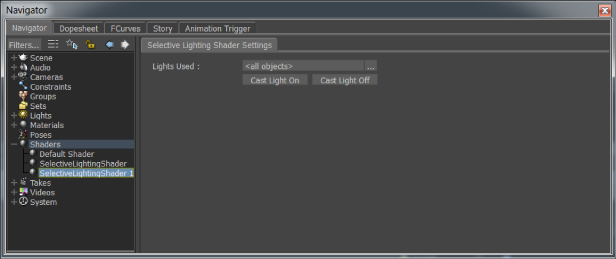
Selective Lighting Shader Settings
Asset リストにアクセスするには、フィールドの隣にある Asset リスト ボタン(...)を使用します。
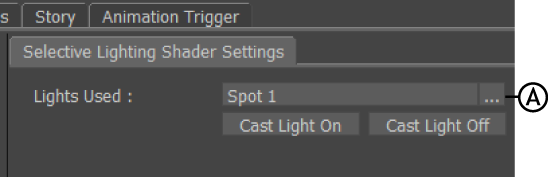
Asset 選択リスト A. ボタン
Asset リスト ボタンをクリックすると、シーンに追加されているものに対応するアセットがすべて表示されます。
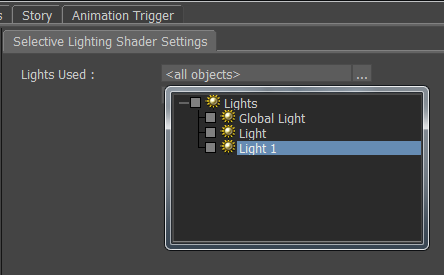
シーンで使用されているアセット
Tree/List オプションでは、Asset リストの表示方法をどちらにするかを選択します。
Tree を選択すると Asset リストがツリー階層形式で表示され、アクティブ/非アクティブを指定するチェック ボックスがあります。List を選択すると、選択したオブジェクトの Asset リストが、リスト形式で表示されます。ツリー表示とは異なり、リスト表示では選択したオブジェクトのみが表示されます。
| オプション | 動作 |
|---|---|
| Check Whole Branches | Check Whole Branches を選択すると、Asset リストにあるものを選択または選択解除するとき、項目とそのすべての子項目が選択されます。 |
| Find First Checked Child | ツリー階層が折りたたまれている場合に、Find First Checked Child を選択します。最初に選択された子項目までのツリーが展開されます。 |
| Find Child by Name | Find Child by Name を選択すると、Find Child by Name 検索ウィンドウが開きます。特定のアセットまたはオブジェクトの名前を検索ウィンドウに入力すると、MotionBuilder によりその位置を見つけることができます。 |
| Expand Branch | 選択した項目のブランチをすべて展開する場合は、Expand Branch を選択します。 |
| Select Branch | Viewer ウィンドウにある Asset リストの項目の階層に含まれるすべての項目を選択する場合は、Select Branch オプションを使用します。 |
| Select Object | Viewer ウィンドウの Asset リストでオブジェクトを選択する場合は、Select Object オプションを使用します。 |
Asset リストを右クリックすると表示されるコンテキスト メニューには、Asset リストの選択と編成に使用するオプションがあります。
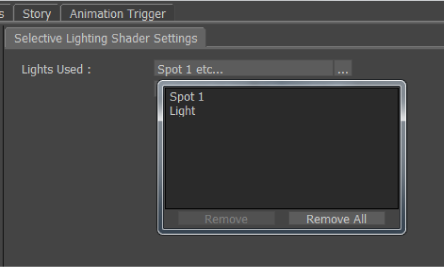
Asset リスト
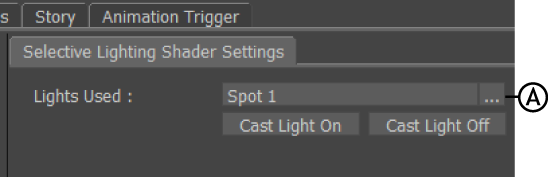
Asset 選択リスト A. ボタン
Asset リストが表示されます。ここには、選択しているアセットに適合するアセットが含まれています。たとえば、Lights Used Asset リストを使用している場合、シーンで使用されているライトがすべて表示されます。
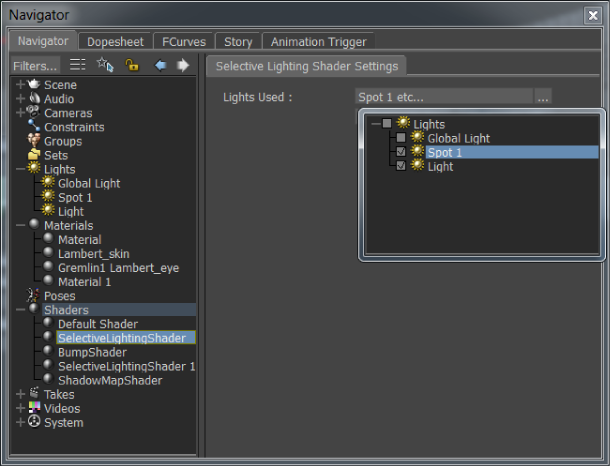
シーンで使用されているアセット